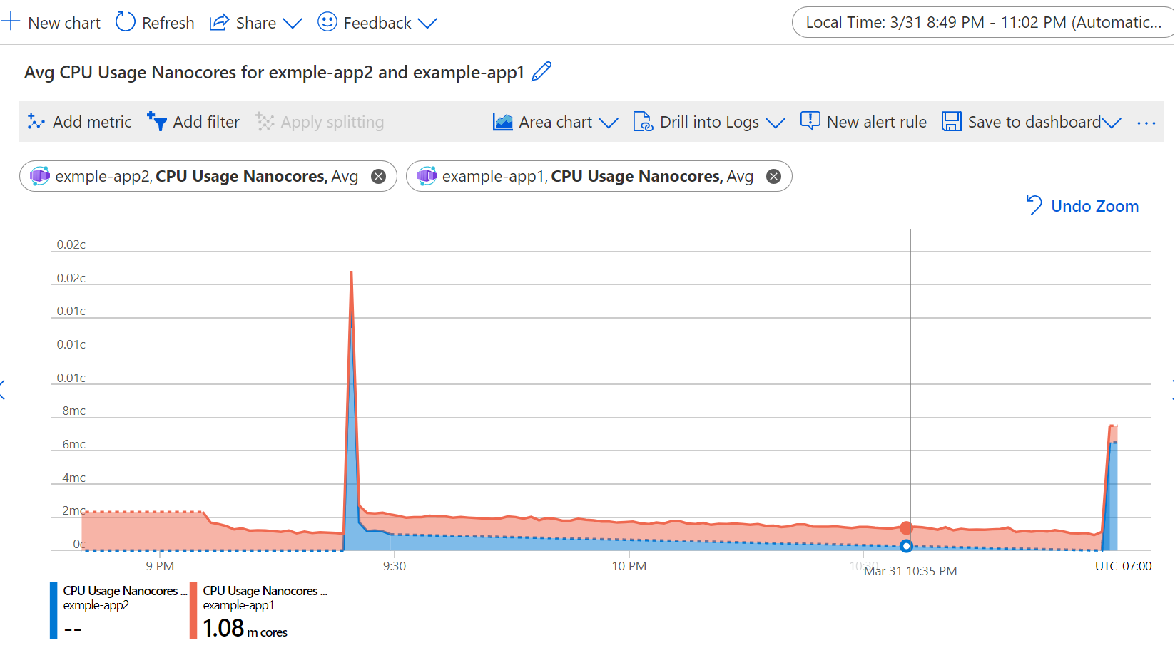Azure Container Apps 메트릭 모니터링
Azure Monitor는 컨테이너 앱의 성능 및 상태에 대한 인사이트를 얻을 수 있도록 정기적으로 컨테이너 앱에서 메트릭 데이터를 수집합니다.
Azure Portal에서 메트릭 탐색기를 사용하면 데이터를 시각화할 수 있습니다. 메트릭 데이터는 Azure CLI 및 Azure PowerShell cmdlet을 통해 검색할 수도 있습니다.
사용 가능한 메트릭
Container Apps는 이러한 기본 메트릭을 제공합니다.
| 타이틀 | 차원 | 설명 | 메트릭 ID | 단위 |
|---|---|---|---|---|
| CPU 사용량 | 복제본, 수정 버전 | 컨테이너 앱에서 소비하는 CPU(나노코어)(1,000,000,000나노코어 = 1코어) | UsageNanoCores |
Nanocores |
| 메모리 작업 집합 바이트 | 복제본, 수정 버전 | 사용된 컨테이너 앱 작업 집합 메모리(바이트) | WorkingSetBytes |
바이트 |
| 네트워크 입력 바이트 | 복제본, 수정 버전 | 네트워크 수신 바이트 | RxBytes |
바이트 |
| 네트워크 출력 바이트 | 복제본, 수정 버전 | 네트워크 전송 바이트 | TxBytes |
바이트 |
| 복제본 수 | Revision | 활성 복제본 수 | Replicas |
Count |
| 복제본 다시 시작 횟수 | 복제본, 수정 버전 | 컨테이너 앱 복제본 수를 다시 시작합니다. | RestartCount |
Count |
| 요청 | 복제본, 수정 버전, 상태 코드, 상태 코드 범주 | 처리된 요청 수 | Requests |
Count |
| 예약된 코어 | Revision | 컨테이너 앱 수정 버전을 위한 예약 코어 수 | CoresQuotaUsed |
Count |
| 복원력 연결 시간 제한 | Revision | 총 연결 시간 제한 | ResiliencyConnectTimeouts |
Count |
| 복원력이 제거된 호스트 | Revision | 현재 제거된 호스트 수 | ResiliencyEjectedHosts |
Count |
| 복원력 제거가 중단됨 | Revision | 최대 제거율(%)로 인해 중단된 제거 수 | ResiliencyEjectionsAborted |
Count |
| 복원력 요청 다시 시도 | Revision | 총 요청 다시 시도 횟수 | ResiliencyRequestRetries |
Count |
| 복원력 요청 시간 초과 | Revision | 응답 대기 시간이 초과된 총 요청 수 | ResiliencyRequestTimeouts |
Count |
| 복원력 요청 보류 중인 연결 풀 | 복제본 | 연결 풀 연결을 보류 중인 총 요청 수 | ResiliencyRequestsPendingConnectionPool |
Count |
| 총 예약 코어 | None | 컨테이너 앱용으로 예약된 총 코어 | TotalCoresQuotaUsed |
Count |
| 평균 응답 시간(미리 보기) | 상태 코드, 상태 코드 범주 | 상태 코드당 평균 응답 시간 | ResponseTime |
밀리초 |
| CPU 사용 비율(미리 보기) | 복제본 | 사용된 CPU 제한의 백분율(백분율 포인트) | CpuPercentage |
Percent |
| 메모리 비율(미리 보기) | 복제본 | 사용된 메모리 제한의 백분율(백분율 포인트) | MemoryPercentage |
Percent |
메트릭 네임스페이스는 Microsoft.App/containerapps입니다.
참고 항목
복제본 다시 시작 횟수는 지정된 시간 범위에 대한 집계 다시 시작 횟수이며 특정 시점에 발생한 다시 시작 횟수가 아닙니다.
Container Apps 환경은 이 기본 메트릭을 제공합니다. Azure Monitor 메트릭에서 만 이 메트릭을 볼 수 있습니다.
| 타이틀 | 차원 | 설명 | 메트릭 ID | 단위 |
|---|---|---|---|---|
| 워크로드 프로필 노드 수(미리 보기) | 워크로드 프로필 이름 | 워크로드 프로필당 노드 수 | NodeCount |
Count |
메트릭 네임스페이스는 Microsoft.App/managedEnvironments입니다.
더 많은 런타임별 메트릭인 Java 메트릭을 사용할 수 있습니다.
메트릭 스냅샷
앱의 개요 페이지에서 모니터링 탭을 선택하여 컨테이너 앱의 현재 CPU, 메모리 및 네트워크 사용률을 보여 주는 차트를 표시합니다.
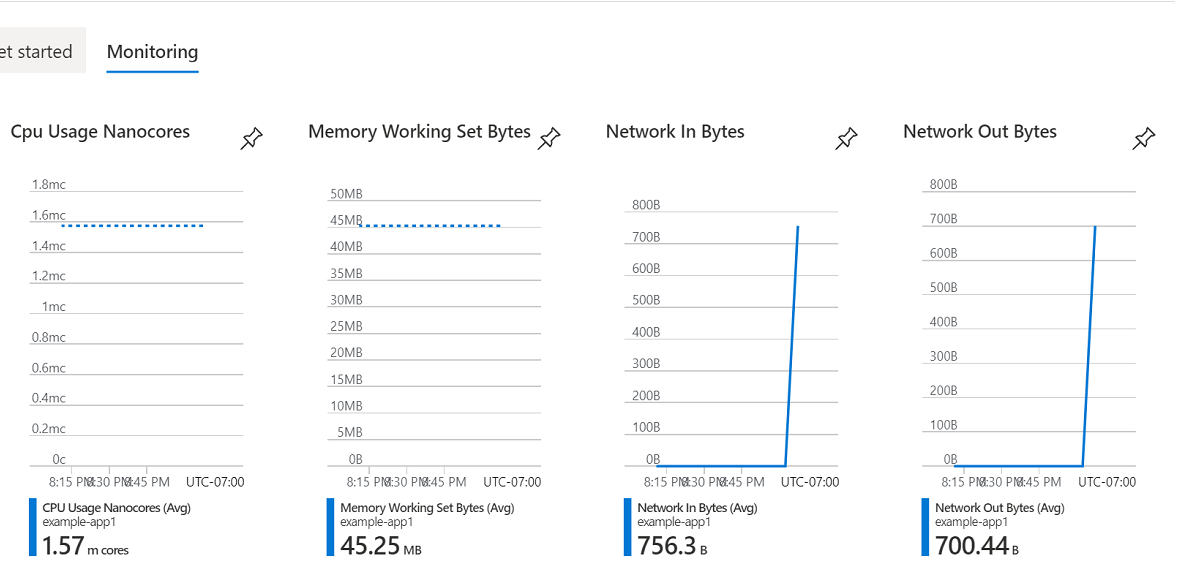
이 보기에서 하나 이상의 차트를 대시보드에 고정하거나 차트를 선택하여 메트릭 탐색기에서 열 수 있습니다.
메트릭 탐색기 사용
Azure Monitor 메트릭 탐색기를 사용하면 시간이 지남에 따라 컨테이너 앱의 리소스 및 네트워크 사용량을 분석할 수 있도록 메트릭 데이터에서 차트를 만들 수 있습니다. 차트는 대시보드 또는 공유 통합 문서에 고정할 수 있습니다.
컨테이너 앱 페이지의 사이드바 메뉴에서 메트릭을 선택하여 Azure Portal에서 메트릭 탐색기를 엽니다. 메트릭 탐색기에 대한 자세한 내용은 Azure Monitor 메트릭 탐색기로 메트릭 분석을 참조하세요.
메트릭을 선택하여 차트를 만듭니다. 집계를 변경하고, 메트릭을 더 추가하고, 시간 범위와 간격을 변경하고, 필터를 추가하고, 분할을 적용하여 차트를 수정할 수 있습니다.
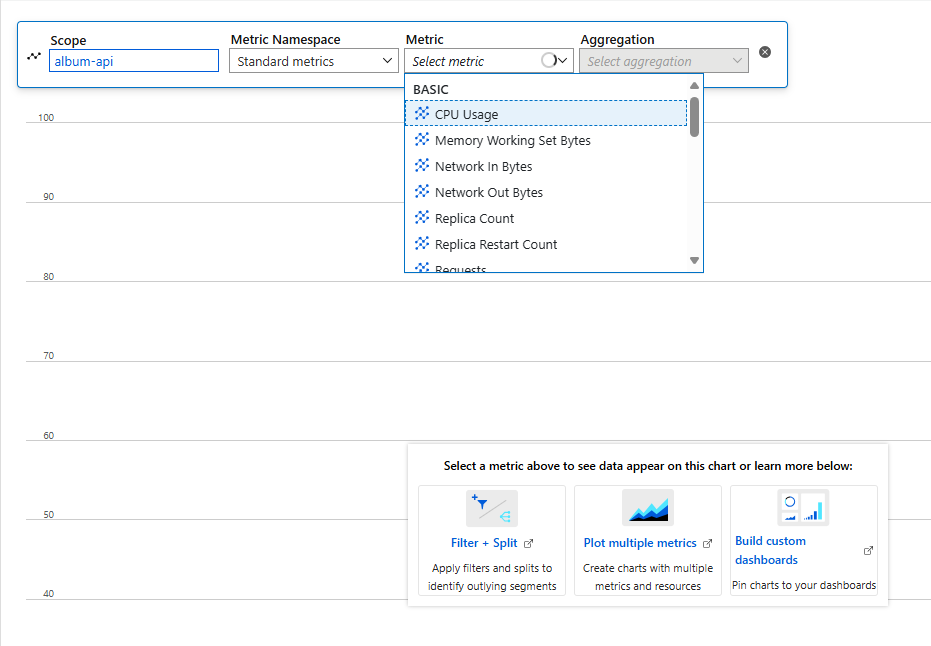
필터 추가
필요에 따라 필터를 만들어 수정 버전 및 복제본에 따라 표시되는 데이터를 제한할 수 있습니다.
필터를 만들려면:
필터 추가를 선택합니다.
속성 목록에서 수정 버전 또는 복제본을 선택합니다.
값 목록에서 값을 선택합니다.
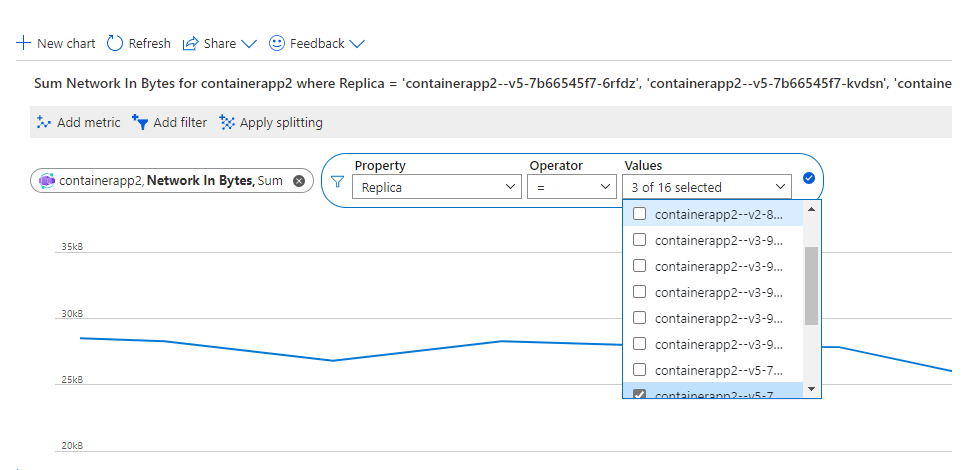
메트릭 분할
차트에 단일 메트릭이 포함된 경우 예외와 함께 수정 버전 또는 복제본별로 메트릭 정보를 분할하도록 선택할 수 있습니다.
- 복제본 수 메트릭은 수정 버전별로만 분할할 수 있습니다.
- 요청 메트릭은 상태 코드와 상태 코드 범주로 분할될 수도 있습니다.
수정 버전 또는 복제본별로 분할하려면 다음을 수행합니다.
분할 적용을 선택합니다.
값 드롭다운 목록에서 수정 버전 또는 복제본을 선택합니다.
차트에 표시할 수정 버전 또는 복제본 수의 제한을 설정할 수 있습니다. 기본값은 10입니다.
정렬 순서를 오름차순 또는 내림차순으로 설정할 수 있습니다. 기본값은 내림차순입니다.

범위 추가
여러 컨테이너 앱에서 메트릭을 볼 수 있도록 더 많은 범위를 추가할 수 있습니다.